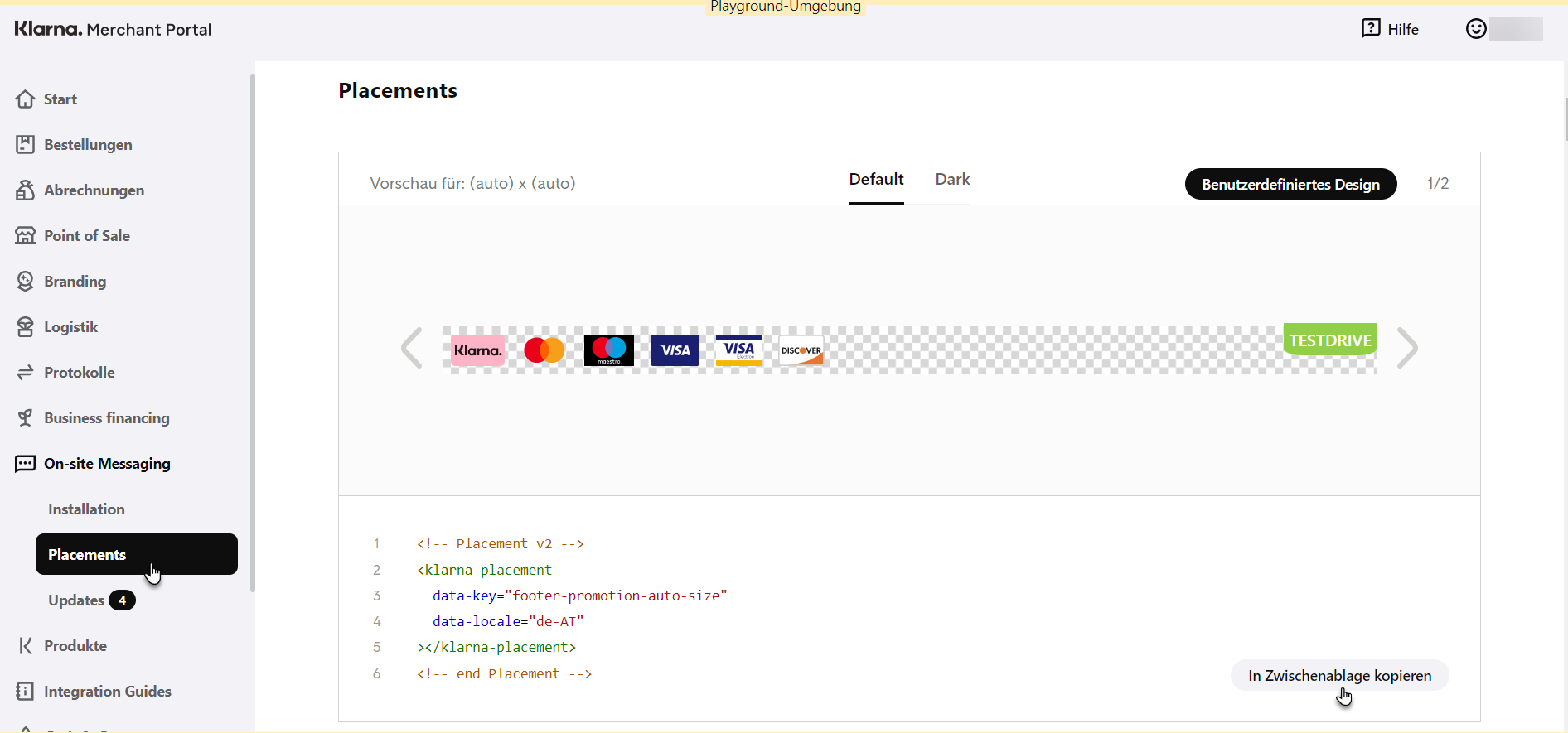Dieser Artikel beschreibt die beiden obligatorischen Aktualisierungen, die Ihr Webshop benötigt, nachdem Sie Klarna als Zahlungsmethode aktiviert haben. Diese sind von Klarna vorgeschrieben und sollten als Erweiterung der hier beschriebenen Anforderungen betrachtet werden.
A) Link zum Klarna-Kundenservice und zur Klarna-App.
Diese Links müssen Ihren Kunden zur Verfügung gestellt werden, nachdem sie eine Bestellung in Ihrem Webshop abgeschlossen haben. Dies wird erreicht, indem Vielen Dank für Ihre Bestellung -Seite entsprechend der Anleitung hier bearbeiten. Wir empfehlen Ihnen, ein neues Textfeld hinzuzufügen und eine Nachricht ähnlich der unten stehenden einzufügen. Wenn Sie mehrere Sprachversionen in Ihrem Webshop haben, müssen Sie dies für jede Version separat hinzufügen.
https://www.klarna.com/de/kundenservice/
Mit Klarna bezahlt?
Wenn Sie mit Klarna bezahlt haben und Hilfe bei Ihrem Einkauf bei Klarna benötigen, z. B. bei Fragen zur Zahlungsabwicklung und Lieferung, können Sie sich an den Kundenservice von Klarna wenden:
https://www.klarna.com/de/kundenservice
Um sich in Ihr Klarna-Konto einzuloggen, verwenden Sie
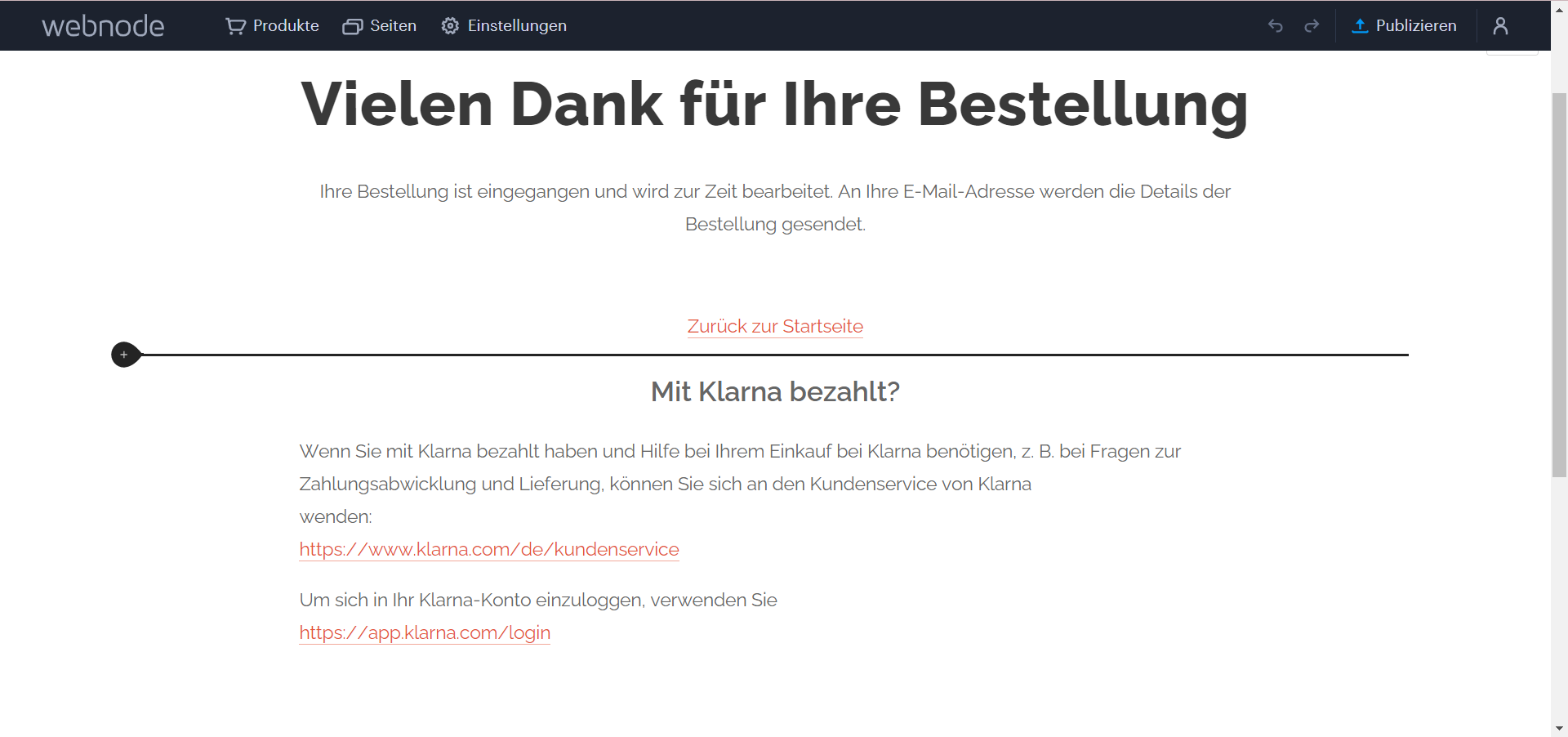
B) Fügen Sie das Klarna-Logo und Links zu den AGBs in die Fußzeile ein
Die Fußzeile ist für den gesamten Webshop einheitlich, so dass Sie sie nur einmal aktualisieren müssen. Wenn Sie mehrere Sprachversionen in Ihrem Webshop haben, müssen Sie dies für jede Version separat hinzufügen. Sie finden das offizielle Logo von Klarna, indem Sie diese Seite öffnen und dann mit der rechten Maustaste auf das Logo klicken und "Speichern unter" wählen.
Webnode bietet mehrere Optionen für das Layout der Fußzeile, aber für diesen Zweck müssen Sie entweder Mit Inhalt oder Mit Karte wählen. Je nachdem, wie Ihre Fußzeile vorher aussah, kann der beste Ansatz variieren, aber wir empfehlen im Allgemeinen die folgenden Schritte.
Fügen Sie neue Inhalte zur Fußzeile hinzu. Wählen Sie das Pluszeichen auf der linken Seite und wählen Sie Text.
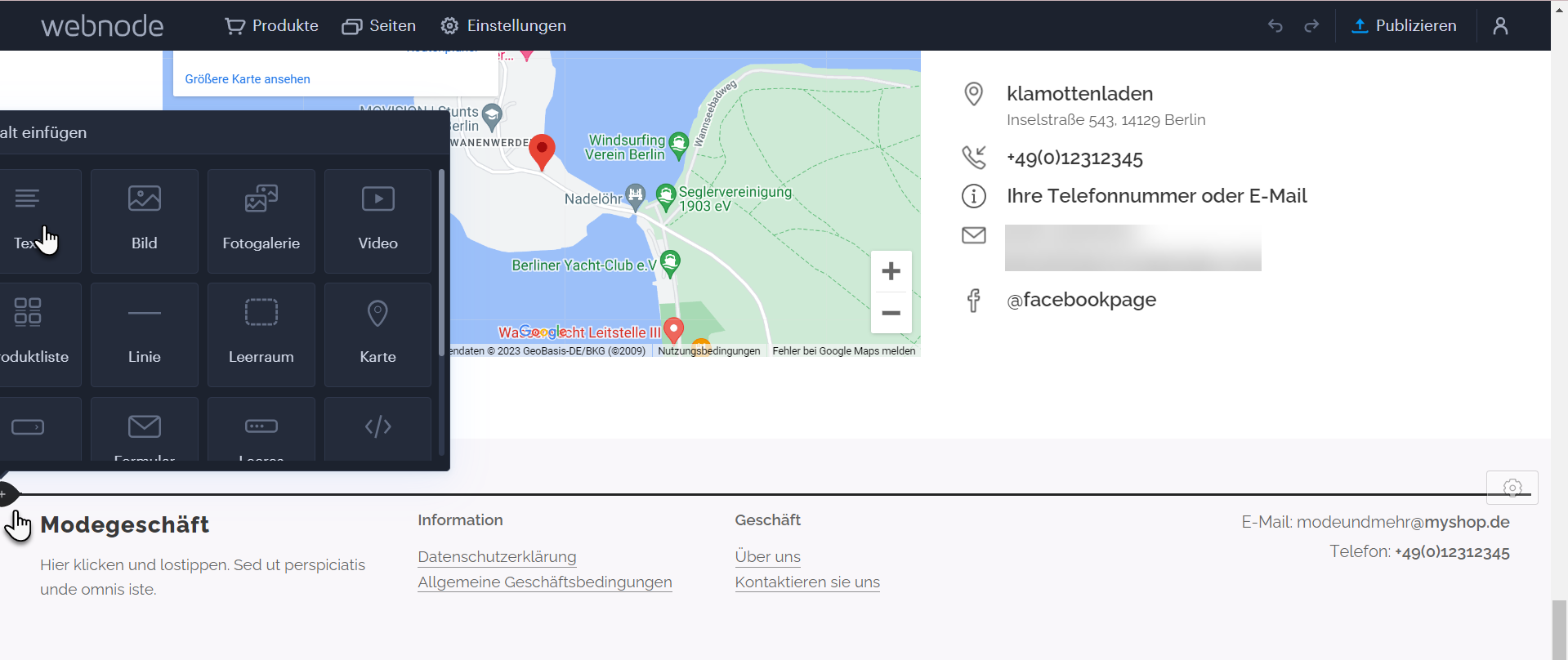
Fügen Sie den Text ein. Sehen Sie hier, wie man Texte mit Hyperlinks versieht.
Klarna Allgemeine Geschäftsbedingungen: https://www.klarna.com/de/agb/
Klarna Datenschutzbestimmungen: https://www.klarna.com/international/privacy-policy/
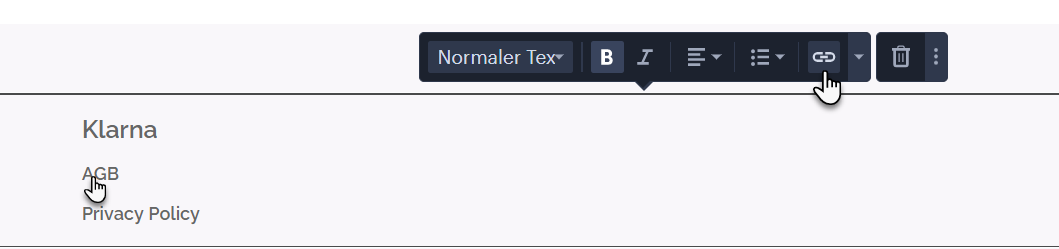
Um das Klarna-Logo hinzuzufügen, können Sie entweder die Schritte 1-2 oben wiederholen, aber "Bild" in Schritt 1 auswählen, oder Sie können das Klarna-Fußzeilenbanner einfügen. Dieses finden Sie in Ihrem Store Portal unter "On-Site Messaging". Wie Sie es hinzufügen können, sehen Sie hier.